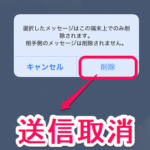< この記事をシェア >
LINEで送信取消しようとしたメッセージを間違って削除した時の対処方法です。
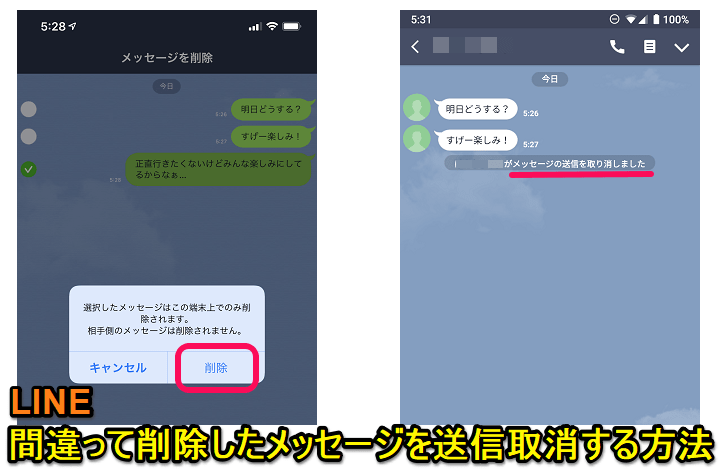
LINEのトーク上のメッセージを消す方法としては「送信取消」と「削除」があります。
送信取消は、自分および相手の端末からメッセージを消す(24時間以内)、削除は自分の端末のトーク上からのみ消すという違いがあります。
どちらも便利ですが、やっかいなのがメッセージを誤爆して送信取消しようとしたのに間違って削除してしまった時です。
メッセージを削除した場合、自分のスマホ上のLINEのトーク上からメッセージが消えているので送信取消ができない。。
こうなった時に削除したメッセージを送信取消するLINEの小ワザを紹介します。
【LINE】メッセージを送信取消しようとして間違って削除してしまった時の対処方法
スマホ単体だと基本的に削除後は送信取消できない。けど…
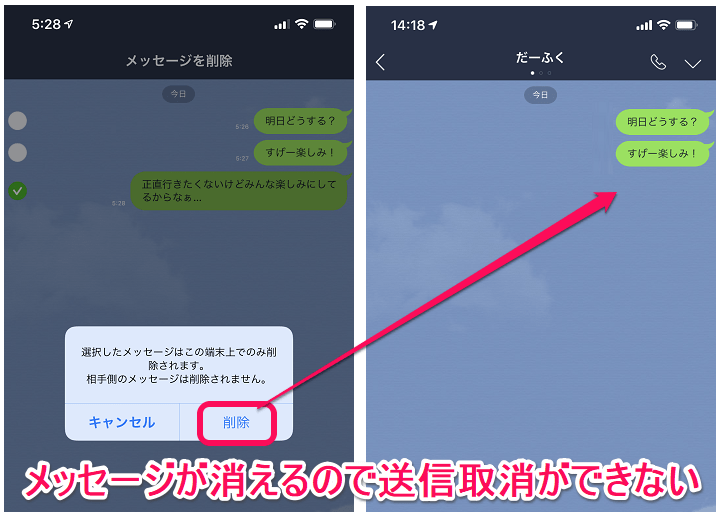
スマホのLINEでメッセージを削除した場合、そのスマホのトーク上からのみメッセージが削除される⇒送信取消は基本的にできません。
送信取消したいメッセージ自体を見れなくなる=操作できなくなるためです。
削除だと相手のトーク上にメッセージは残っている
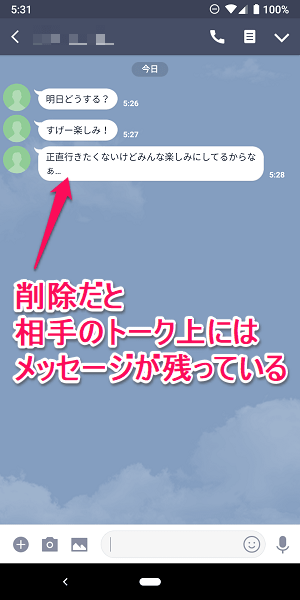
メッセージ削除だと自分のスマホのLINEトーク上からは消えていますが、相手のトーク上にはしっかりと←のように残っています。
ただ、↓のやり方であれば誤って削除してしまったメッセージを改めて送信取消することができます。
PCまたはiPadがあれば削除したメッセージを改めて送信取消できる
サブ端末にログイン⇒メッセージが残っているので送信取消するという流れ
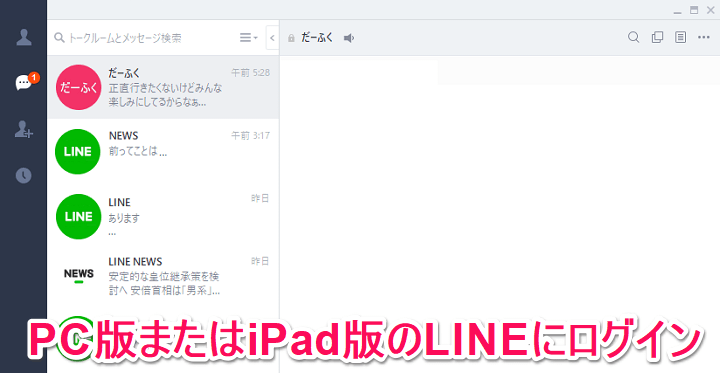
LINEで間違ってメッセージを削除してしまった場合、スマホのみだと送信取消はできませんが、PCまたはiPadがあれば改めて送信取消することができます。
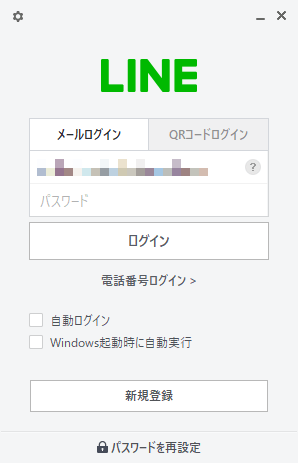
削除したメッセージをどうしても送信取消したい場合は、PC版またはiPad版LINEでスマホのLINEと同じアカウントでログインします。
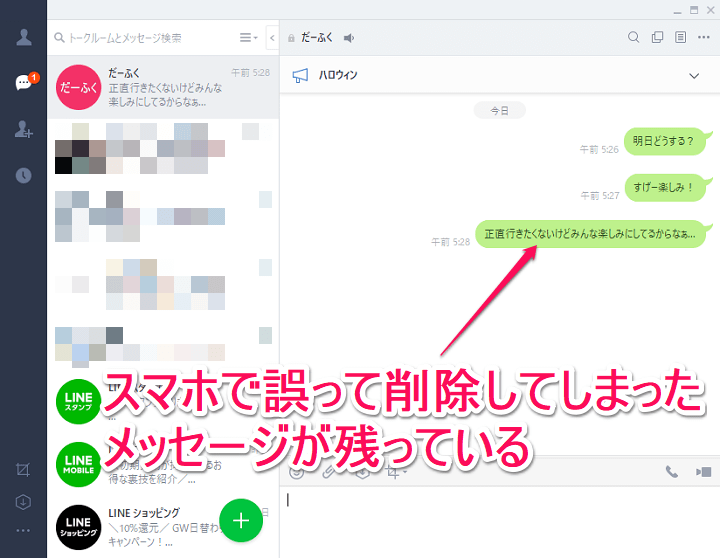
スマホ側で間違って削除してしまったメッセージが残っている状態になっています。
送信取消したいメッセージをPC版なら右クリック、iPad版なら長押しします。
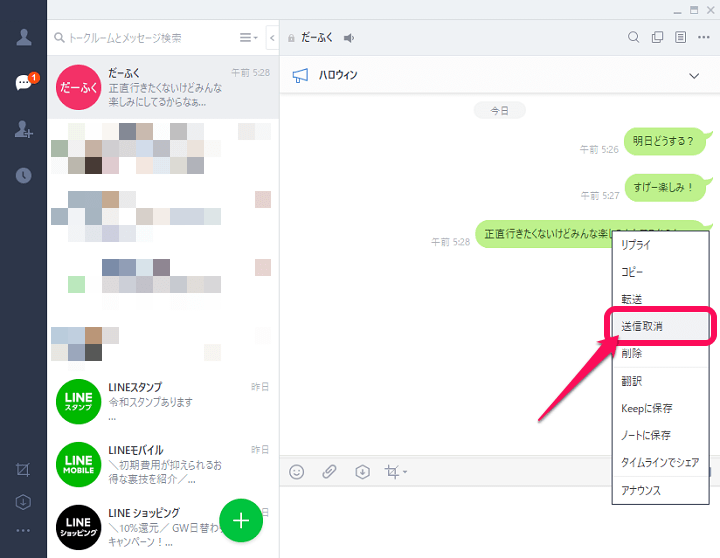
表示されるメニュー内の「送信取消」を実行します。
相手のLINEのトーク上からメッセージが消える
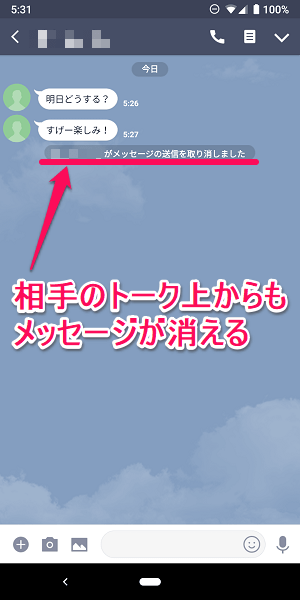
送信取消なので相手のトーク上からもメッセージが消えます。
これでOKです。
ただし、LINEメッセージの送信取消は「〇〇がメッセージの送信を取り消ししました」と表示される仕様なので、そこだけはご注意を。
LINEの誤爆&誤ったメッセージ削除はできるだけ慎重に操作するのが無難
どうしても削除してしまったメッセージを送信取消にしたい場合は、PC版かiPad版でどうぞ
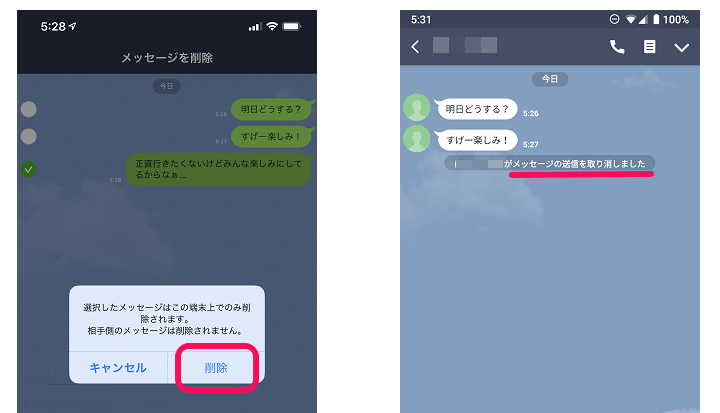
当たり前の話ですが、LINEのメッセージ送信時と削除を行う時は慎重に行うことをオススメします。
ただ、どうしてもスマホから削除してしまったメッセージを送信取消したい!という場合は、↑のようにPC版かiPad版を利用することで実行することができます。
LINEを使っている人はいちおう覚えておくといいと思う小ワザでした。
< この記事をシェア >
\\どうかフォローをお願いします…//
この【LINE】間違えて「削除」したメッセージを「送信取消」する方法の最終更新日は2019年5月5日です。
記事の内容に変化やご指摘がありましたら問い合わせフォームまたはusedoorのTwitterまたはusedoorのFacebookページよりご連絡ください。